유튜브 자동재생 켜기, 끄기 설정
유튜브를 보다 보면 한 영상이 끝나고 자동으로 다음 영상이 켜지는 경우가 있습니다. 만약 한 사람의 영상을 좋아해서 그것만 계속해서 본다면 상관없지만 이것저것 찾아보고 싶을 때는 이 기능이 귀찮을 때가 있습니다.
간단하게 설정해서 편하게 사용할 수 있는 기능입니다. 원할 때마다 설정을 바꾸실 수 있으니 필요하신 분들은 사용해 보세요. 유튜브를 볼 때 자동재생을 켜고 끄는 방법을 알아봅시다.
1. 모바일 유튜브 자동재생 설정
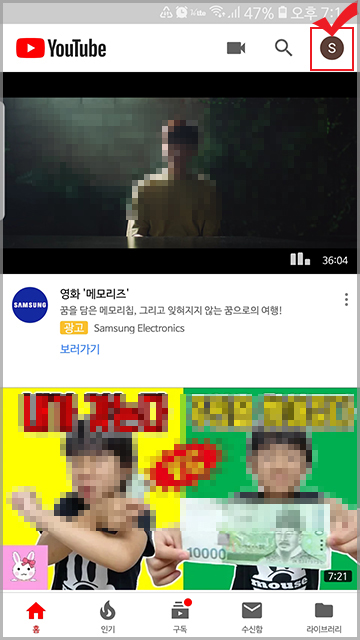
유튜브 화면에서 오른쪽 위에 있는 빨간색으로 체크된 "계정" 버튼을 클릭합니다.
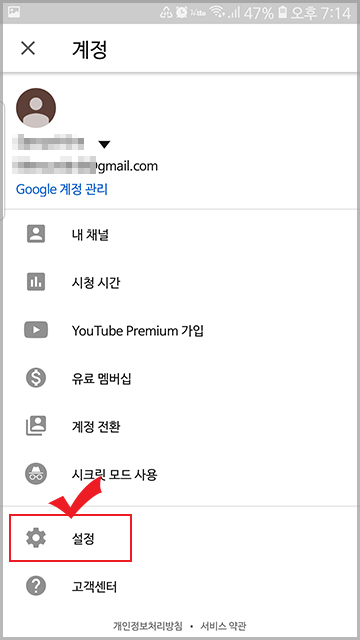
그다음 "설정" 버튼을 눌러 줍니다.
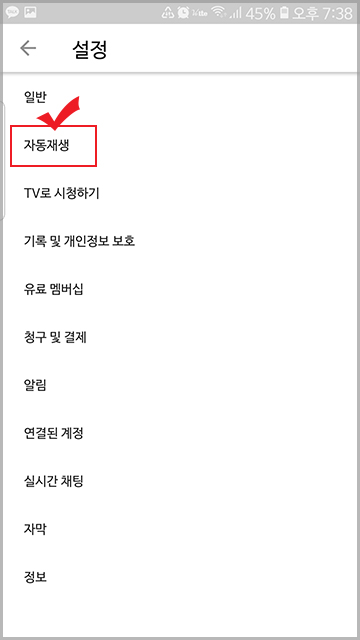
설정에 들어가시면 "자동재생" 버튼이 있습니다. 클릭!
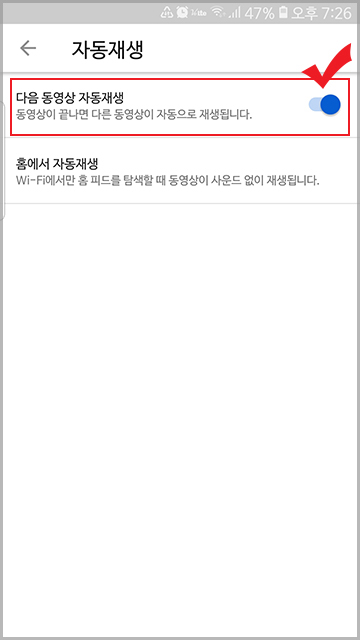
2가지가 나오는데 "다음 동영상 자동재생" 버튼을 비활성화 시키면 이제부터 한 영상이 끝나도 다음 영상이 자동으로 재생되지 않습니다.
"홈에서 자동재생" 버튼은 영상을 클릭하지 않고 목록을 잠깐만 보고 있어도 소리 없이 영상이 재생되는 것입니다. 이것도 설정을 하실 수 있습니다.
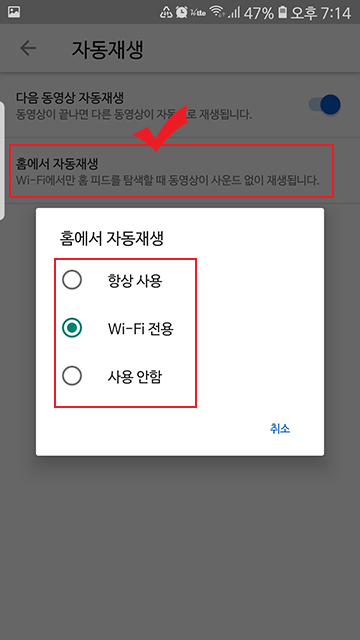
"홈에서 자동재생"을 클릭하시면 위 화면이 나오는데 "항상 사용"은 데이터 환경에서도 영상이 재생됩니다. "Wi-Fi 전용"으로 해 놓으시는 것이 데이터 비용도 줄이시고 좋으실 겁니다. 필요 없으시면 "사용 안 함"으로 해 놓으시면 됩니다.
2. PC에서 유튜브 자동재생 설정
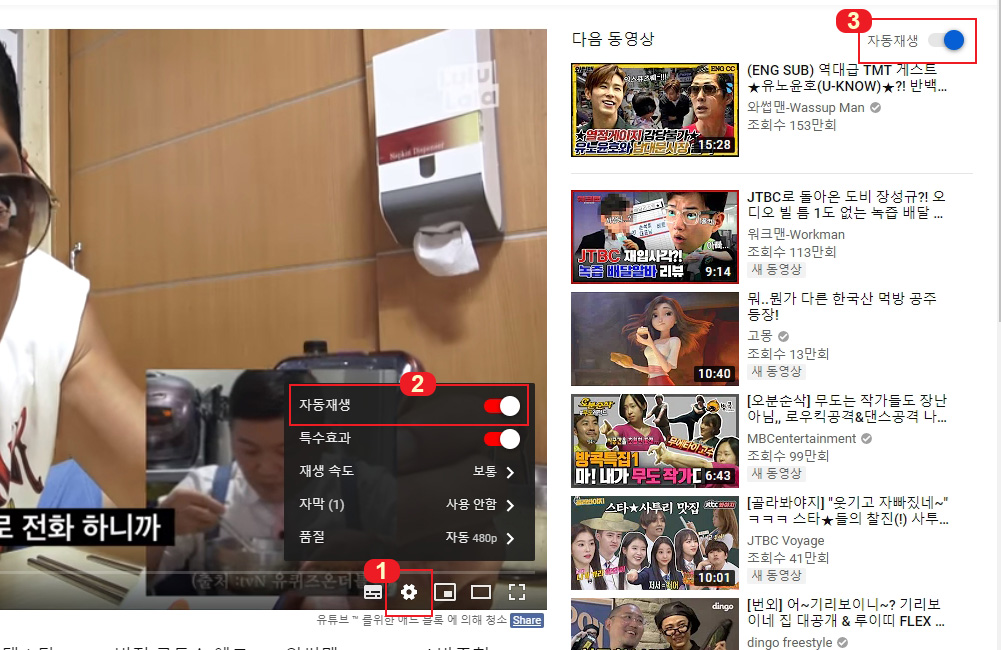
PC에서 유튜브 자동재생은 훨씬 간단합니다. 보고 있는 영상 하단에 있는 1번 "설정" 버튼을 누른 후 2번 "자동 재생"을 비활성화 시키면 됩니다.
아니면 유뷰브 화면 오른쪽 위에 있는 3번에도 "자동 재생" 버튼이 있는데 동일하게 적용되는 버튼입니다. 아무거나 사용하시면 됩니다.





댓글